如何清理缓存,小猪教您如何清理微信缓存
- 时间:2018年04月26日 09:36:31 来源:魔法猪系统重装大师官网 人气:7349
微信已然成为我们使用最多的聊天工具,使用时间久了,就会产生很多的微信缓存,这样既占内存又影响手机使用,而很多用户发现清理缓存这个功能不见了,那么微信怎么清理缓存呢?下面,小编就来跟大家分享清理微信缓存的技巧。
微信这款社交软件受到不少用户的喜欢,使用微信聊天,发图片,语音等等,随着时间的越来越久,微信缓存所占的空间将会越来越大,很多小伙伴都找不到清理缓存这个功能了,那新版微信怎么清理缓存呢?下面,小编就来跟大家介绍清理微信缓存的操作方法。
如何清理微信缓存
启动你的手机微信,点击下方的我的
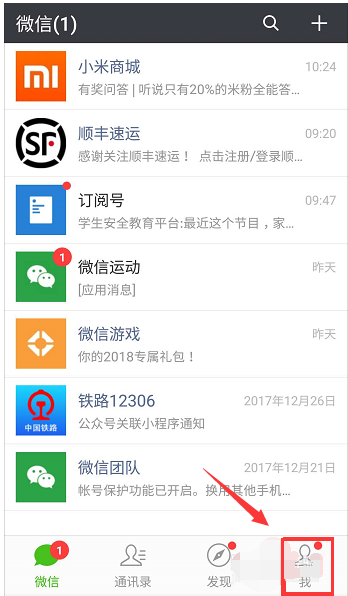
微信缓存载图1
在我的界面点击设置选项
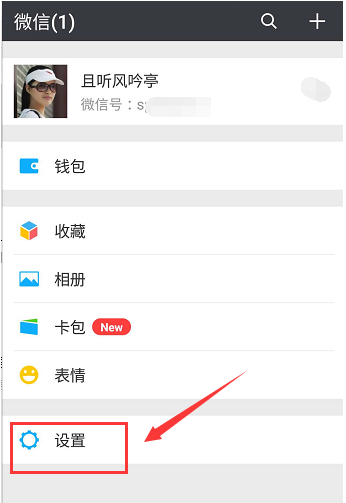
微信缓存载图2
在设置选项里选择通用选项进入
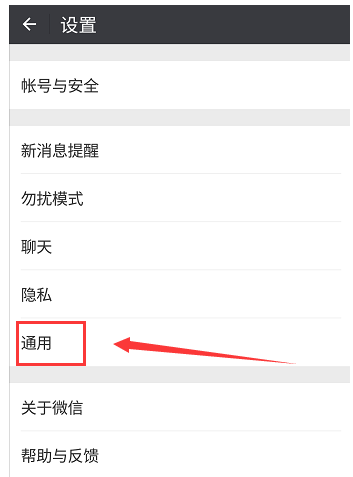
清理微信缓存载图3
在通用选项里,下拉在后面找到微信存储空间选项进入
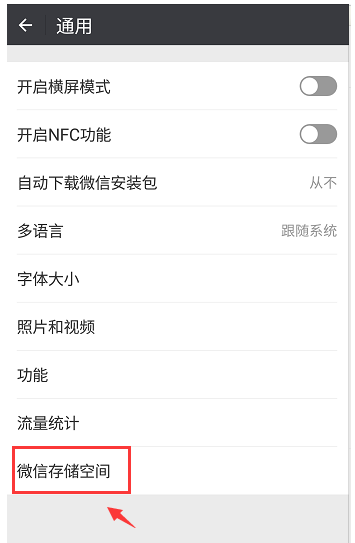
清理缓存载图4
在微信存储空间选择管理微信存储空间
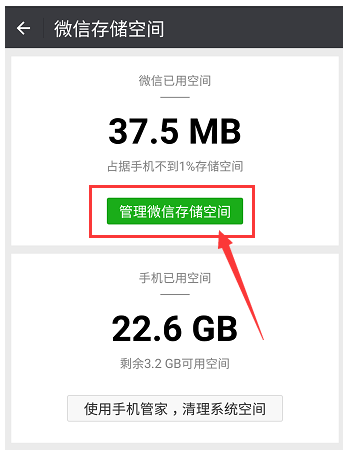
微信缓存载图5
接下来点击管理当前微信账号聊天数据
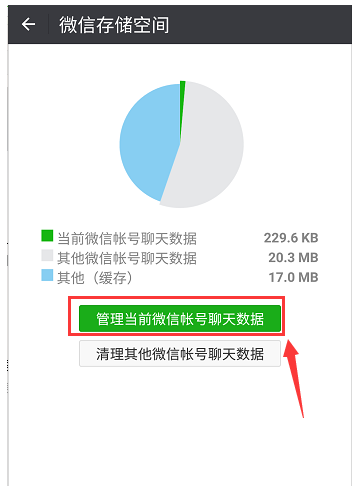
清理微信缓存载图6
进入微信存储列表页面,根据你的需要选择你可以删除的文件,然后点击删除按钮。
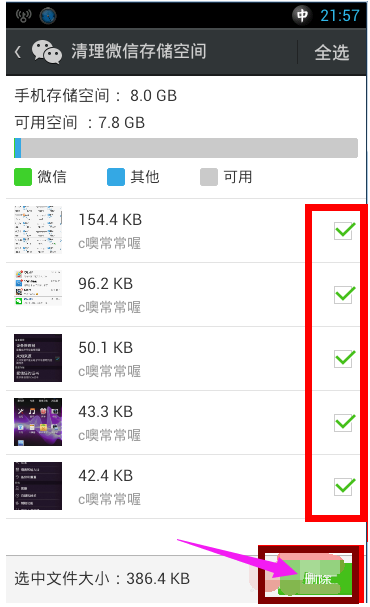
微信缓存载图7
确认删除,完成微信空间的清理
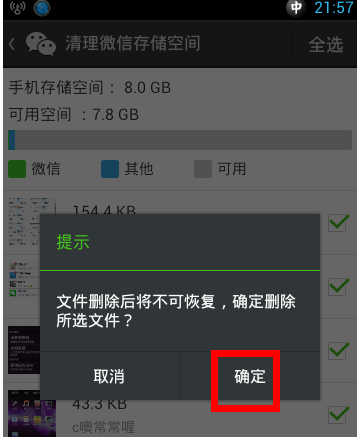
微信载图8
以上就是清理微信缓存的经验。
微信,清理微信缓存,微信缓存,清理缓存








